- První způsob - uděláme obrazovku s tlačítky
- Druhým způsobem je držení okraje dlaně.
- Jak vytvořit dlouhý snímek v Galaxy S8?
- Další informace o pořizování snímků obrazovky
- 1. Klasická metoda
- 2. Přejeďte prstem po obrazovce
- 3. Screenshot dlouhá stránka
- 4. Snímek libovolné oblasti + gif
- 5. Poznámky
Existuje několik způsobů, jak pořídit snímek obrazovky v Galaxy S8 a S8 Plus. Navíc, některé z nich jsou docela tradiční - jsou typické pro všechny ostatní smartphony Galaxy, zatímco jiné jsou „trikem“ těchto konkrétních modelů.
Nezáleží na tom, zda se vezme v úvahu S8 Plus nebo S8 - chytré telefony mají stejnou funkčnost (a skutečně), pro které musíte provést stejný typ akcí.
První způsob - uděláme obrazovku s tlačítky
Standardním způsobem vytvoření záběru obrazovky je současně držet tlačítko Domů a tlačítko napájení. Podržte obě tlačítka, dokud Samsung S8 nevydá charakteristický zvuk a obraz na obrazovce chvíli nepatrně poklesne. Podržte tlačítko zpravidla maximálně dvě sekundy.

Po vytvoření fotografie se v dolní části displeje zobrazí upozornění (s malou miniaturou), kliknutím na něj uvidíme obrázek. Nebo si můžete galerii otevřít sami - screenshot, který potřebujeme, bude poslední fotka.
V případě Samsung S8 Plus nebude pravděpodobně velmi výhodné sevřít dvě tlačítka. Koneckonců, velikost jeho těla není příliš velká a dovolit mu, aby ji chytil takovým způsobem, aby dokázal současně stisknout tlačítka. Proto existuje další možnost ...
Druhým způsobem je držení okraje dlaně.
V nastavení můžete také povolit zvláštní možnost operační systém Android Za tímto účelem:
- Otevřete nastavení.
- Položka „Pokročilé funkce“.
- Povolte možnost „Palm přejetím po zachycení“.
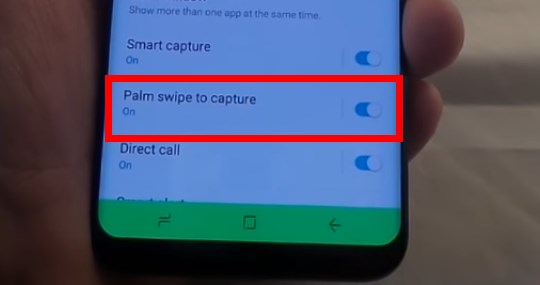
Po jeho aktivaci stačí držet okraj dlaně přes displej (z levé strany obrazovky na pravou) a vytvořit obrazovku.
Jak vytvořit dlouhý snímek v Galaxy S8?
Ne vždy informace, které potřebujeme, se vejde na jednu obrazovku, ale nechci pořídit tucet screenshotů najednou. Nejčastěji se tento problém obává uživatelů při práci s webovými stránkami. Aby nebylo možné galerii rozhazovat velkým počtem výstřelů, není nutné ji po vyfotografování obrazovky okamžitě uložit.
Postupujeme takto:
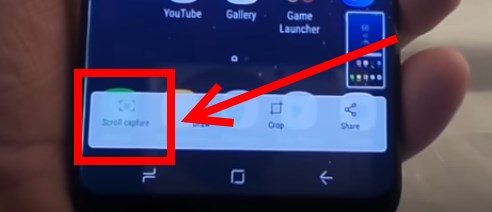
Další informace o pořizování snímků obrazovky
Pokud se žádný ze způsobů nezdá být docela nepohodlný, můžete jít Hrát na trhu Tam, kde existují speciální aplikace s jednou funkcí - vytvoření snímku obrazovky. Tyto programy jsou výhodné, protože volíme:
- Kombinace, po které je pořízen snímek obrazovky.
- Nelze vyfotografovat celou obrazovku, ale pouze její část.
- Výsledný obrázek je možné okamžitě zpracovat (například „zakrýt“ osobní údaje).
- Okamžité odesílání obrázků libovolným cenově dostupný způsob - skrz e-mail sms sociální sítě a tak dále
Jak vidíte, inženýři společnosti Samsung dokonce poskytovali tak zdánlivě banální a jednoduchou funkci jako snímek obrazovky, poskytovali mnoho možností - od nejjednodušších (stiskem dvou tlačítek) po exotičtější (několik „slepených“ obrázků do jednoho). A volba je vždy dobrá!
Vkontakte
Spolužáci
Níže jsou uvedeny možnosti vytváření snímků obrazovky Smartphony Galaxy S8 a S8 + vyrobené společností Samsung. K tomu se používají tři metody: tlačítka fyzického napájení a ovládání hlasitosti, gesto dlaně a menu asistenta. Pro vytváření snímků obrazovky nebudou vyžadovány žádné další aplikace.
Pomocí fyzických tlačítek
Samsung opustil fyzické tlačítko Domů v Galaxy S8 a S8 + a rozhodl se používat navigační tlačítka na obrazovce. Pro ně můžete v nastavení změnit místy tlačítka Zpět a Poslední aplikace. Absence fyzického tlačítka Home znamená opustit starou metodu vytváření snímků obrazovky. Dříve bylo nutné současně tisknout tlačítko domů a vypínač. Nyní je k dispozici nová klávesová zkratka: snížení hlasitosti a tlačítko napájení. Stiskněte je také potřeba současně.
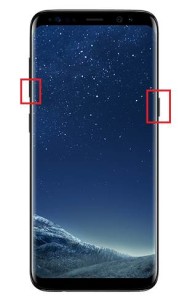
Stejná metoda funguje na jakémkoli zařízení v čisté verzi pro Android. Dříve společnost Samsung tuto možnost nezavedla z důvodu přítomnosti tlačítka Domů.
Palm gesto
Druhá možnost vytváření screenshotů na nejnovějších vlajkových lodí a na jakýchkoli jiných zařízeních Galaxie Samsung je gesto dlaně přes obrazovku. Tato funkce by měla být aktivována v Nastavení> Pokročilé funkce> Palm Gesture pro vytvoření snímku obrazovky. Musíte zvládnout, než zvládnete tuto metodu.
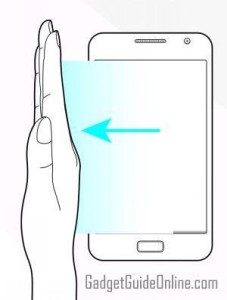
Použití nabídky asistenta
Nabídka asistenta je nástroj pro uživatele, kteří potřebují pomoc s koordinací při práci se zařízením. Také toto menu může být užitečné pro určité účely. Patří sem vytváření screenshotů. Ze tří metod je to nejjednodušší, ve výchozím nastavení je zakázáno. Musíte ji povolit v nabídce Nastavení> Speciální funkce> Koordinace a interakce> Nabídka asistenta. Po zapnutí se na domovské obrazovce objeví plovoucí tlačítko. Kliknutím na ni můžete rozšířit a najít možnost vytvořit snímky obrazovky.
Pokud vás zajímá, jak pořídit snímek obrazovky nové vlajkové lodi Samsung Galaxy S8, pak jste tu určitě. Chcete-li vyřešit váš problém, inženýři jihokorejské společnosti nabízejí až čtyři metody, stačí si vybrat možnost podle svého vkusu a pro své úkoly.
1. Klasická metoda
Tato možnost je k dispozici téměř na každém moderním smartphonu se systémem Android. A Samsung Galaxy S8 není výjimkou. Takže:
- Zároveň držíme a držíme tlačítka “Volume Down” a “Power”.
2. Přejeďte prstem po obrazovce
Tato metoda je považována za modernější (jako např. Strmější tlačítka) a údajně navíc pohodlnější. Podle našeho názoru však jde o čistě osobní vkus.
- Nejprve musíte zkontrolovat, zda jste tuto metodu aktivovali. Zde je odpovídající možnost: „Nastavení“ -> „ Další funkce “->„ Záběr z dlaně “(v anglické verzi -„ Přetažení dlaní “). Přepněte přepínač do polohy „Zapnuto“.
- Otevřete, co chceme zskrinshot.
- Držíme okraj dlaně na displeji zprava doleva nebo zleva doprava. Povrch dlaně by se měl současně dotýkat obrazovky.
- Snímek obrazovky se automaticky uloží do galerie.
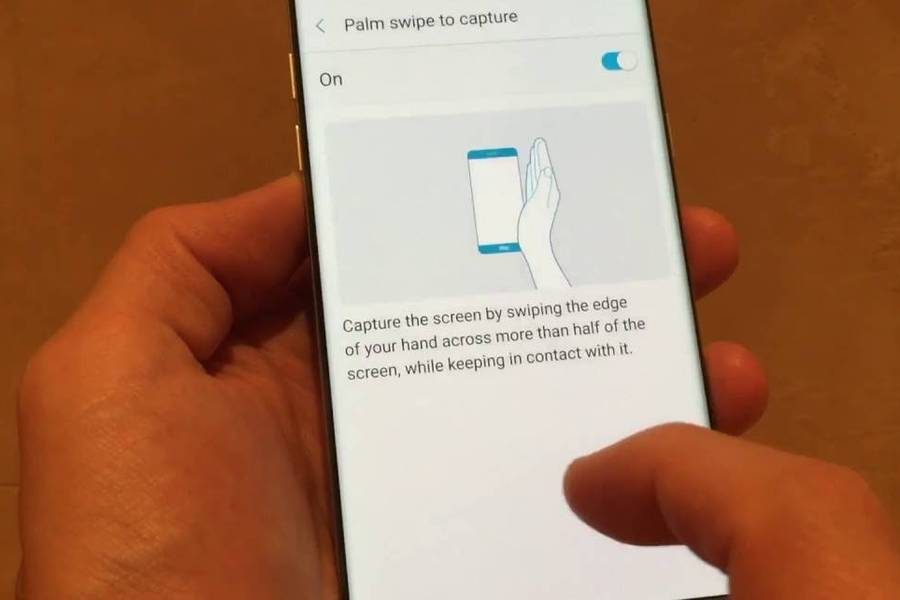
3. Screenshot dlouhá stránka
Předpokládejme, že se rozhodnete pořídit snímek obrazovky dlouhé webové stránky, který se nehodí na obrazovku Samsung Galaxy S8. K tomu existuje další způsob, kterým je „upgrade“ předchozích dvou.
- V nastavení smartphonu zkontrolujeme, zda je příslušná možnost povolena: „Nastavení“ - „Další funkce“ -> „Screenshot“ (v ruské verzi je tento název možnosti přeložen nesprávně, v originále se nazývá „inteligentní zachycení“, tj. „Inteligentní zachycení“) ).
- Otevřete, co chceme zskrinshot.
- Používáme kteroukoli z hlavních metod získání snímku obrazovky.
- Panel s tlačítky by se měl objevit ve spodní části obrazovky. Nezívej - po několika sekundách zmizí a screenshot se automaticky uloží.
- Klikněte vlevo dole na tlačítko „Scroll capture“.
- Dochází k automatickému posouvání, do galerie se uloží snímek celé oblasti.
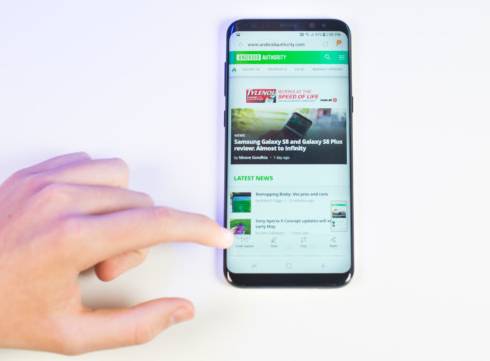
4. Snímek libovolné oblasti + gif
Tato metoda používá panel Edge inteligentního panelu, který vám umožňuje vybrat oblast na obrazovce (ačkoli v zásadě můžete upravit snímek vytvořený jednou z výše uvedených metod)
- Otevřete, co chceme zskrinshot.
- Otevřete panel Hrana.
- Listujte, dokud se neobjeví nabídka „Inteligentní výběr“.
- Vyberte jednu z možností: obdélníková oblast, elipsa nebo animace.
- Snímek obrazovky se uloží do galerie.
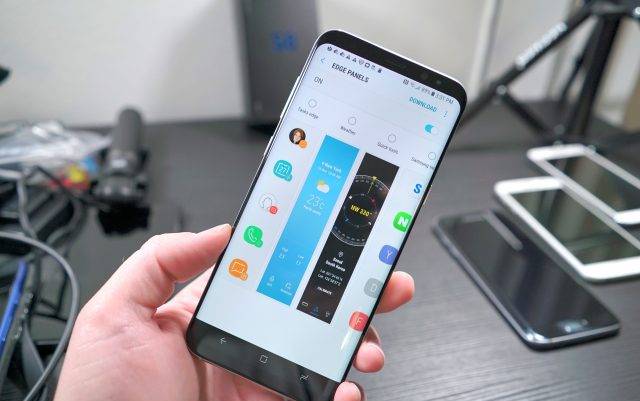
5. Poznámky
- Screenshoty jsou ve výchozím nastavení ukládány do složky DCIM / Screenshots v Samsung Galaxy S8. V případě potřeby ji lze přenést na kartu Microd paměť . Nejjednodušší je však najdete v aplikaci Galerie.
- Snímky obrazovky jsou ukládány ve formátu PNG bez ztráty kvality (s výjimkou animovaných snímků GIF).
- Pokud některá z jejich metod nefunguje, máte buď neoriginální firmware, nebo nemáte Galaxy S8 (například).
Jak vytvořit dlouhý snímek v Galaxy S8?





